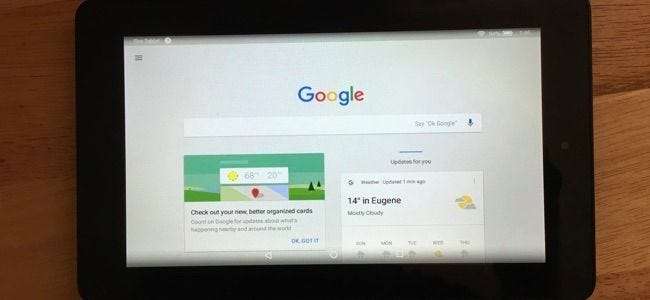
A Appstore da Amazon tem alguns aplicativos de grande nome, incluindo os da Microsoft. Mas o Google não colocou seus próprios aplicativos na Amazon Appstore. Ainda é possível acessar os serviços do Google de outras maneiras - ou até mesmo usar os aplicativos reais do Google para Android em seu Fire Tablet.
Fire OS é baseado no Android do Google - é uma versão “bifurcada” do Android que está sob o controle da Amazon em vez do Google - e o Google não gosta ou quer encorajar isso. A falta de aplicativos do Google é um dos problemas mais perceptíveis na loja de aplicativos da Amazon.
Gmail, Google Agenda e Contatos do Google
O Fire Tablet da Amazon anuncia compatibilidade com o Gmail. Você não encontrará o aplicativo Gmail disponível na Appstore da Amazon, mas ainda pode acessar sua conta de e-mail no tablet.
Para fazer isso, abra o ícone do aplicativo “Email” na tela inicial. Ele será aberto na tela “Adicionar conta” por padrão - digite seu endereço de e-mail e toque em Avançar (Se você já adicionou uma conta, toque no botão de menu no canto superior esquerdo do aplicativo de e-mail e toque em “Adicionar conta” para adicionar uma nova.)
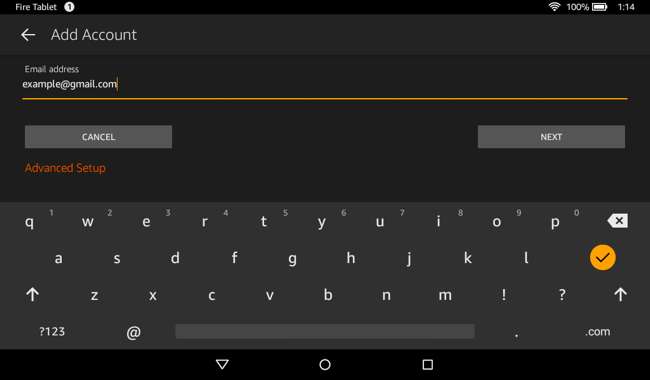
Você será solicitado a fazer login e permitir que a Amazon acesse sua conta do Gmail, seus calendários do Google Agenda e seus contatos.
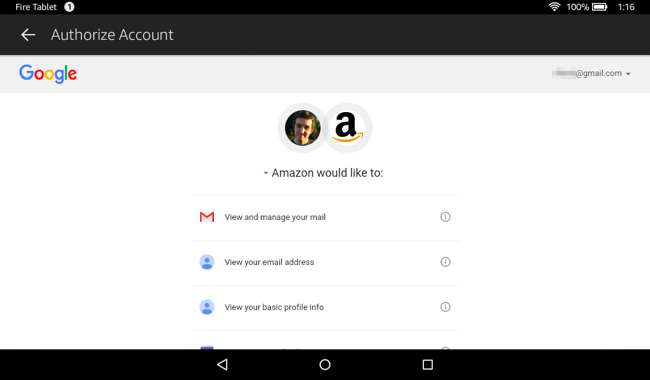
O aplicativo “E-mail” incluído agora permitirá que você acesse sua conta de e-mail do Gmail, o aplicativo “Calendário” mostrará seus calendários do Google e o aplicativo “Contatos” listará os contatos que você associou à sua conta do Google.
Aplicativos da web da Amazon Appstore
A Appstore da Amazon contém alguns aplicativos do Google - mais ou menos. Abra o aplicativo Amazon “Appstore” e pesquise “Gmail”, “YouTube”, “Google Maps”, “Google Agenda” e outros serviços do Google. Você verá “favoritos” instaláveis que “fornecem um link direto para um site otimizado para celular”. Na verdade, essas são apenas as versões web dos aplicativos do Google.
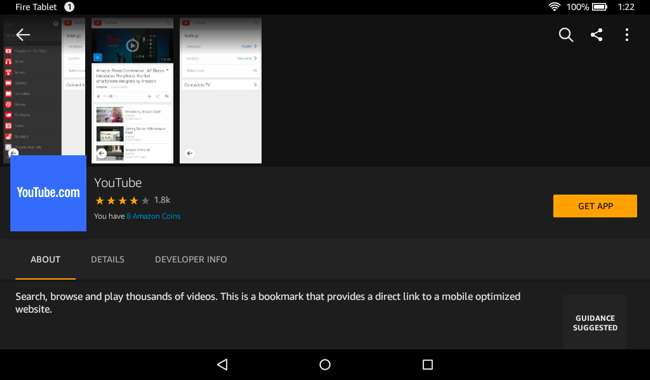
Embora esses aplicativos não sejam tão sofisticados quanto os aplicativos Android típicos do Google, eles funcionam muito bem para assistir a alguns vídeos do YouTube ou navegar no Google Maps. Instale os aplicativos e esses aplicativos da web terão seus próprios ícones na tela inicial. Essa é a grande vantagem em relação ao simples carregamento desses sites no navegador Silk.
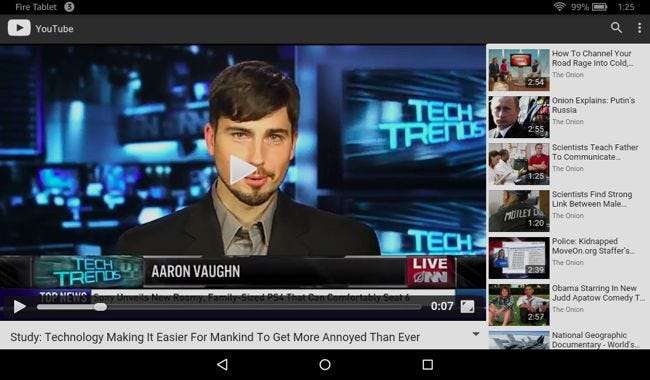
A Appstore também pode ter aplicativos de terceiros não oficiais para acessar serviços como o YouTube e outros serviços do Google. Tal como acontece com os aplicativos de terceiros disponíveis para Windows 10 , onde o Google também não fornece aplicativos, esses aplicativos serão uma mistura e alguns funcionarão melhor do que outros. Tenha cuidado antes de gastar dinheiro em um aplicativo que pode ou não funcionar bem.
Normal Web Apps
Você também pode abrir o aplicativo “Silk Browser” incluído em seu tablet Fire, acessar Google.com e usar as versões baseadas na web desses serviços.
Para facilitar no futuro, você pode tocar no ícone de favorito na barra de endereço e marcar os diferentes serviços do Google para acesso rápido no futuro. Basta abrir o aplicativo Silk Browser, tocar em “Favoritos” e no site que deseja acessar. O Silk Browser não pode adicionar ícones da tela inicial para sites , então você terá que acessar o navegador primeiro.
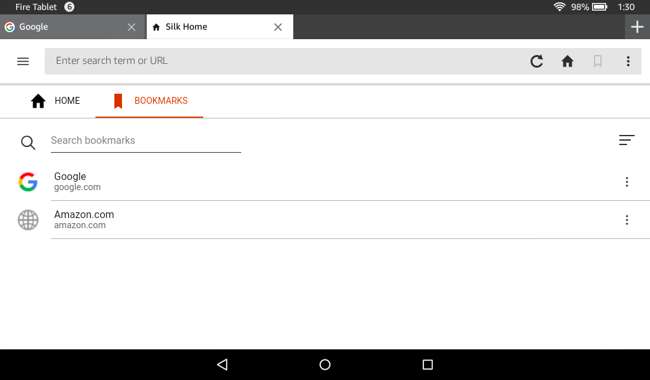
Mude o mecanismo de pesquisa do Silk Browser para Google
Por padrão, o aplicativo Silk Browser usa o mecanismo de pesquisa Bing da Microsoft para pesquisar na web. Você pode fazê-lo usar o Google.
Para fazer isso, toque no botão de menu no canto superior esquerdo do Silk Browser, toque em “Configurações”, toque em “Mecanismo de pesquisa” e selecione “Google”. Você também pode escolher o Yahoo, se desejar. Estas são as únicas três opções disponíveis.
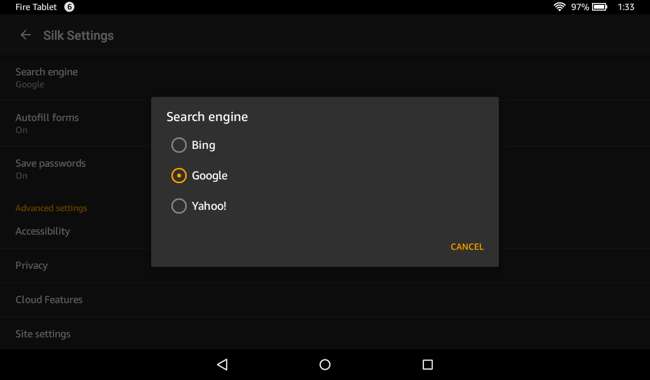
Obtenha a Google Play Store e os aplicativos do Google em seu Fire Tablet
RELACIONADOS: Como instalar a Google Play Store no Amazon Fire Tablet ou Fire HD 8
O Fire OS da Amazon permite que você “sideload” aplicativos de fora da Amazon Appstore. Isso significa que é possível instalar aplicativos do Google. No entanto, muitos desses aplicativos dependem do Google Play Services e não funcionam corretamente sem ele.
Em vez de tentar instalar os aplicativos do Google um por um, você pode instalar toda a Google Play Store e pacotes de suporte como o Google Play Services. Depois de fazer isso, você pode abrir a Play Store em seu Fire Tablet e instalar aplicativos Android a partir daí. Você terá a opção de usar a Appstore da Amazon ou a Google Play Store. Isso dá a você acesso a todos os aplicativos Android na Play Store, incluindo o próprio Gmail do Google, YouTube, Google Maps, Google Agenda, Hangouts e todos os outros aplicativos disponíveis na Play Store.
Isso não é oficialmente suportado pela Amazon - ou pelo Google - mas é possível instale a Google Play Store em seu tablet Fire.

Embora o Google ainda não tenha disponibilizado seus próprios aplicativos para o Fire OS, você ainda pode ter uma ótima experiência com os serviços do Google em um Fire Tablet. É possível simplesmente acessar seu Gmail e assistir a vídeos no YouTube sem invadir, e você terá uma ótima experiência.
Se você quiser mais aplicativos do Google - ou apenas outros aplicativos Android - você pode instalar o Google Play Store. Depois de fazer isso, você deve ter a mesma experiência com os aplicativos do Google que teria um tablet Android típico.







